このページでは、最新の流行の光るテキストの歌詞 CapCut ビデオへのステップバイステップ ガイドから学ぶことができます。
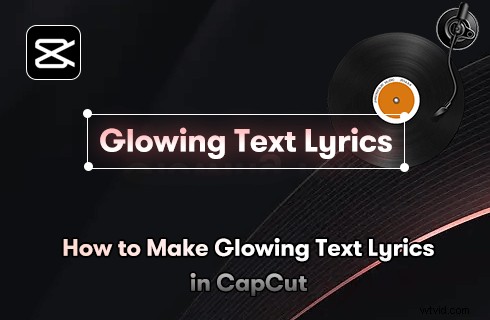
CapCut で光るテキストの歌詞を作成する方法
TikTok で誤ってスクロールしてしまった人気のビデオのように、CapCut で光沢のあるテキストを作成する方法を知りたいですか?難しそうに見えるかもしれませんが、これはロケット科学ではなく、実際に行ったことがない場合でも、非常に簡単に達成できます。
さて、あなたのミュージック ビデオの光るテキストの歌詞を作ることに、私と同じくらい興奮しましたか?このビデオ編集スキルが、あなたの次の CapCut ビデオ作成を TikTok で口コミで広めることになると確信しています。
次のコンテンツでは、輝くテキストの歌詞のトレンドとは何か、CapCut ビデオ エディタで輝くテキストの歌詞ビデオを作成する方法について説明します。 .
関連記事:PC とモバイルでリリック ビデオを作成する方法
輝くテキストの歌詞のトレンドはなぜですか?
ミュージック ビデオ、ビデオ編集、ゲームプレイ ビデオで使用される、光るテキストの歌詞は、バックグラウンド ミュージックの歌詞を光り輝くテキストの形で表示する新しいビデオ編集トレンドです。従来のプレーンテキストの歌詞やキャプションと比較して、光るテキストは色と質感が魅力的です。
例外的な表現形式として、熱烈なテキストの歌詞ビデオは、TikTok と CapCut ビデオ エディターですでに口コミで広まっています。
CapCut で輝くテキストの歌詞ビデオを作成する方法
TikTok の熱烈な歌詞ビデオを作成するために、次のチュートリアルでは 9:16 のアスペクト比を使用します。このチュートリアルは、PC 上の CapCut を使用して説明されており、モバイル デバイスで動作するはずです。詳細については、PC で CapCut を使用する方法に関するガイドを参照してください。
ステップ 1. モバイルで CapCut を起動
開始するには、Android または iOS スマートフォンにビデオ編集アプリ CapCut がインストールされている必要があります。デバイスで CapCut アプリを起動し、新しいプロジェクトを作成します。
ステップ 2. 空白の背景を追加する
メディアを CapCut にインポートする場所から、ストック ビデオ セクションに移動し、空白の背景をインポートします。フォーマット メニューに移動して 9:16 の縦横比に設定し、2 本の指を使って追加した背景のサイズを大きくします。
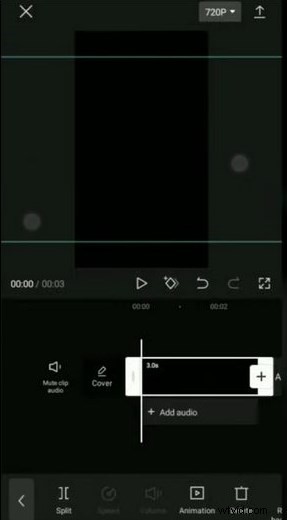
空白の背景を追加
ステップ 3. 音楽をインポートする
リリックビデオを作るので、歌詞に合わせたBGMが必要です。下の [サウンド] ボタンをクリックして、お気に入りの音楽をプロジェクトに追加してください。
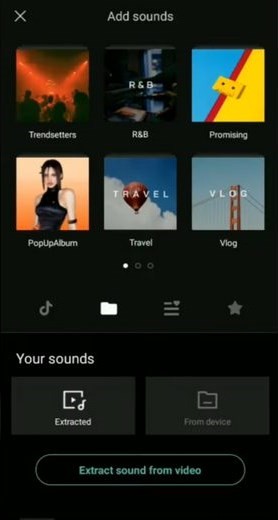
音楽をインポート
ステップ 4. 動画に歌詞を追加する
下の [テキストを追加] ボタンを押して、文章ごとに歌詞をビデオに追加します。歌詞のテキストが音楽のセリフと同期していることを確認する必要があることに注意してください。
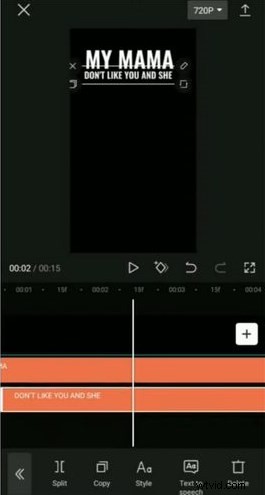
動画に歌詞を追加
ステップ 5. 歌詞テキストをアニメーション化する
タイムラインで追加されたテキストを選択し、[スタイル] ボタンをクリックして、[アニメーション] セクションに移動し、フェード インなどの好みのテキスト トランジションを追加します。アニメーションの長さを調整して、音楽と歌詞をさらに一致させます。
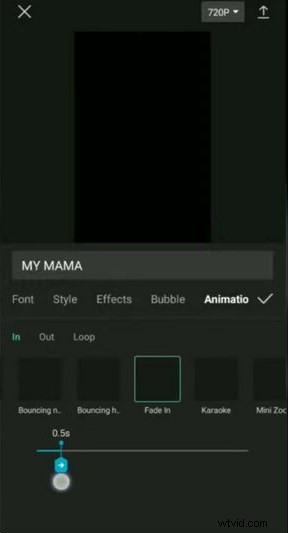
歌詞テキストをアニメーション化
ステップ 6. リリック ビデオをエクスポートする
CapCut ビデオ エディタから歌詞テキスト ビデオをエクスポートします。完全にエクスポートされるまで待ちます。
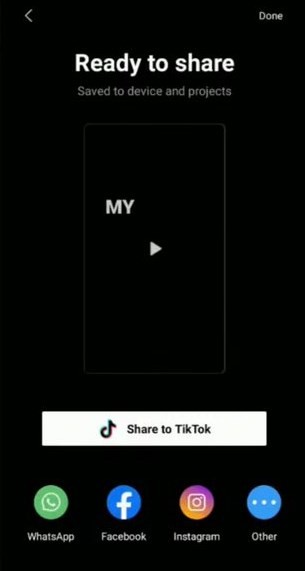
リリックビデオをエクスポート
ステップ 7. ノードのグロー テキスト
Node Video で新しいプロジェクトを作成し、新しいプロジェクトを作成し、メディア> ビデオに移動して、CapCut から歌詞ビデオをインポートします。グロー エフェクトを検索してビデオに追加し、エフェクトの散乱としきい値を調整します。
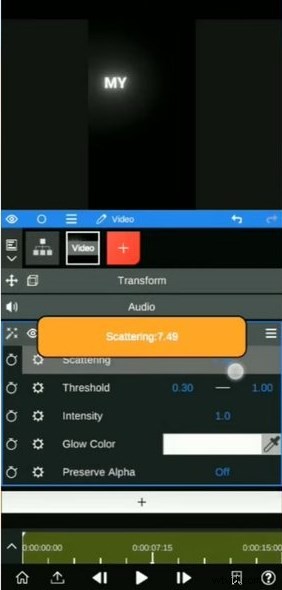
ノードのグローテキスト
ノード ビデオ アプリを使用せずに光るテキストを作成する方法
Nero Video アプリには滑らかに光るテキスト効果があり、CapCut 作成者のほとんどが CapCut を使用する理由を説明しています。ただし、アニメーション セクションのネオンなどの光るような効果を使用して、Node Video アプリを使用しなくても、光るテキストを作成できます。
ただし、CapCut 効果は、TikTok で見られる輝くテキスト ビデオのように、テキストに動きのある外観を与えません。
別の方法を試す
CapCut は間違いなく Android フォンと iPhone 向けの最も強力なビデオ編集アプリであることは誰もが知っているので、歌詞ビデオをさらに良くするために他にもいくつかの方法があります:
- 人気の CapCut 速度編集を使用して、ビデオをよりダイナミックなタッチにします。
- 歌詞ビデオの背景として画像を使用している場合、3D ズーム効果はぴったりです。
- もう 1 つの最新トレンドである CapCut HDR は、背景ビデオの優れたフィルターとして機能します。
輝くテキストの歌詞ビデオ:よくある質問
最高の光るテキスト歌詞ビデオ メーカーは?
全体的に最高の輝くテキスト歌詞ビデオ エディターは CapCut です。 CapCut ビデオ エディターは、TikTok ビデオのデフォルトのビデオ編集アプリであり、無料で使用できます。さらに、大規模な組み込み機能により、コンテンツを簡単に目立たせることができます。
TikTok の輝くテキストの歌詞を作成する方法
TikTok で見られる最新のトレンドのように光るテキストの歌詞を作成する場合、最も簡単な方法は CapCut ビデオ エディターを使用することです。CapCut ビデオ エディターは、素晴らしい光るテキストの歌詞ビデオを作成し、ソーシャル プラットフォームの TikTok に直接エクスポートできます。
輝くテキストの歌詞ビデオを作成するにはどうすればよいですか?
光るテキストの歌詞ビデオは、一部のミュージック ビデオの通常の歌詞ビデオと同じように機能しますが、見栄えが良くなります。通常、人気のある曲のミュージック ビデオと、無料で実用的な CapCut のような輝くテキストの歌詞ビデオ エディタが必要です。
Node Video なしで輝くテキストの歌詞ビデオを作成する方法
現在、CapCut で輝くテキストの歌詞を作成するには、Node Video アプリを使用するのが最速の方法です。ただし、CapCut では、光る効果の代替として機能する類似の効果が利用できます。
まとめ
CapCut ビデオ エディターは、Android と iOS の両方の携帯電話に対応した非常に用途の広いビデオ編集アプリです。素晴らしいコンテンツを作成するための実用的なトランジションとエフェクトがたくさんあります。輝くテキストの歌詞はその 1 つにすぎません。 CapCut チュートリアルに引き続き注目して、よりトレンドの CapCut ビデオ編集を発見してください!また、ご意見やご質問がございましたら、お気軽に下記までご連絡ください。
